دستیارهای مجازی در چند سال اخیر محبوبیت بیشتری در میان کاربران تکنولوژی دوست پیدا کردند، Cortana که دستیار مایکروسافت به حساب می آید، یکی از بهترین گزینه هاست که هم در دسکتاپ و هم در موبایل قابل استفاده می باشد. ولی اگر استفاده از کورتانا تجربه خوشایندی برای شما نبود، چه کار باید کرد؟ در اولین قدم می توانید این دستیار مجازی را غیرفعال کنید. در ادامه این مطلب با آموزش غیرفعال کردن کورتانا در ویندوز 10 در خدمت شما خواهیم بود.
در ابتدا بر روی آیکون کورتانا که در کنار آیکون Start ویندوز قرار گرفته است، کلیک می کنید.
بر روی آیکون چرخ دنده کلیک کرده تا به قسمت تنظیمات آن وارد شوید.
حالا تمام گزینه های موجود را خاموش (Off) کنید.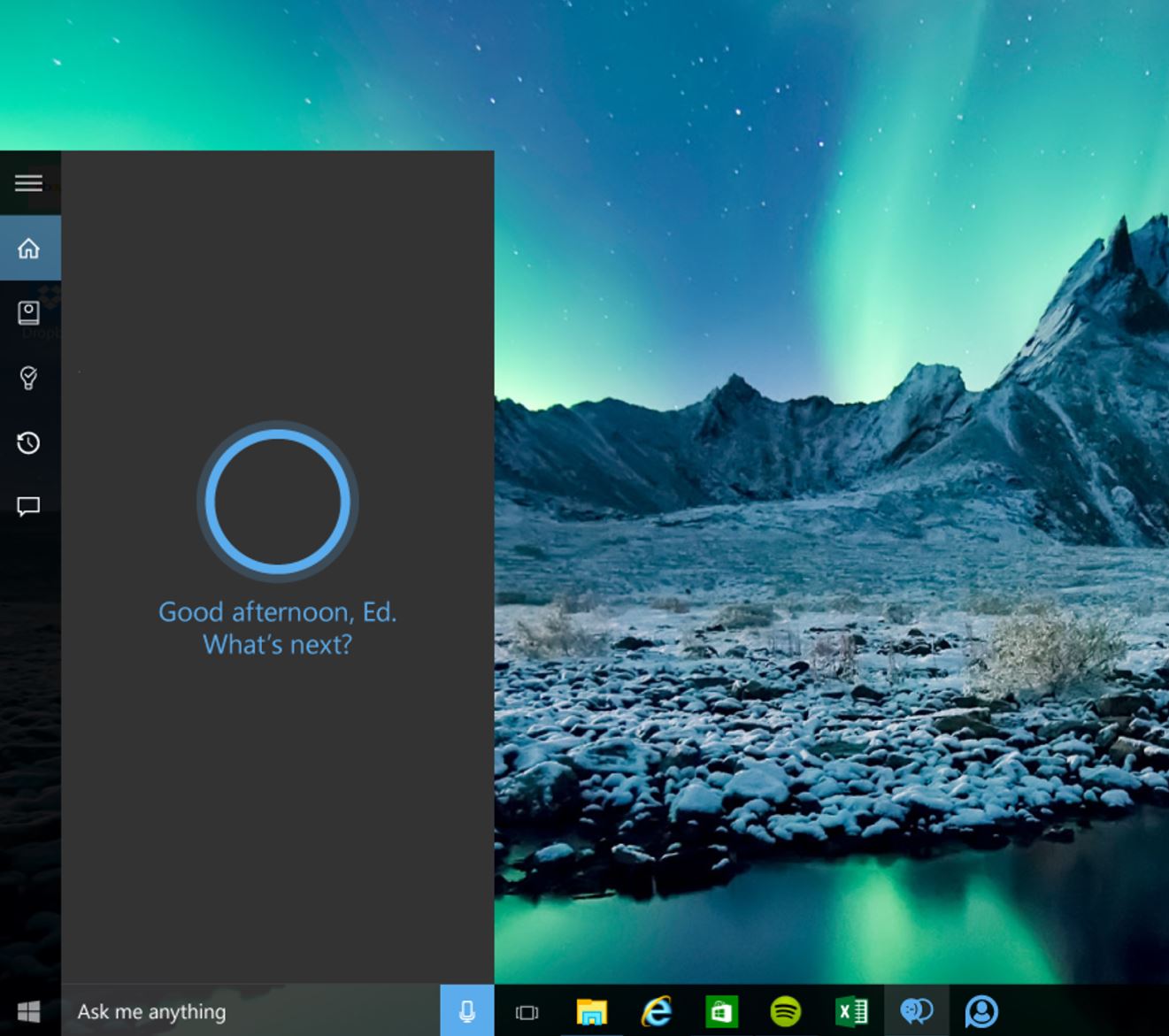
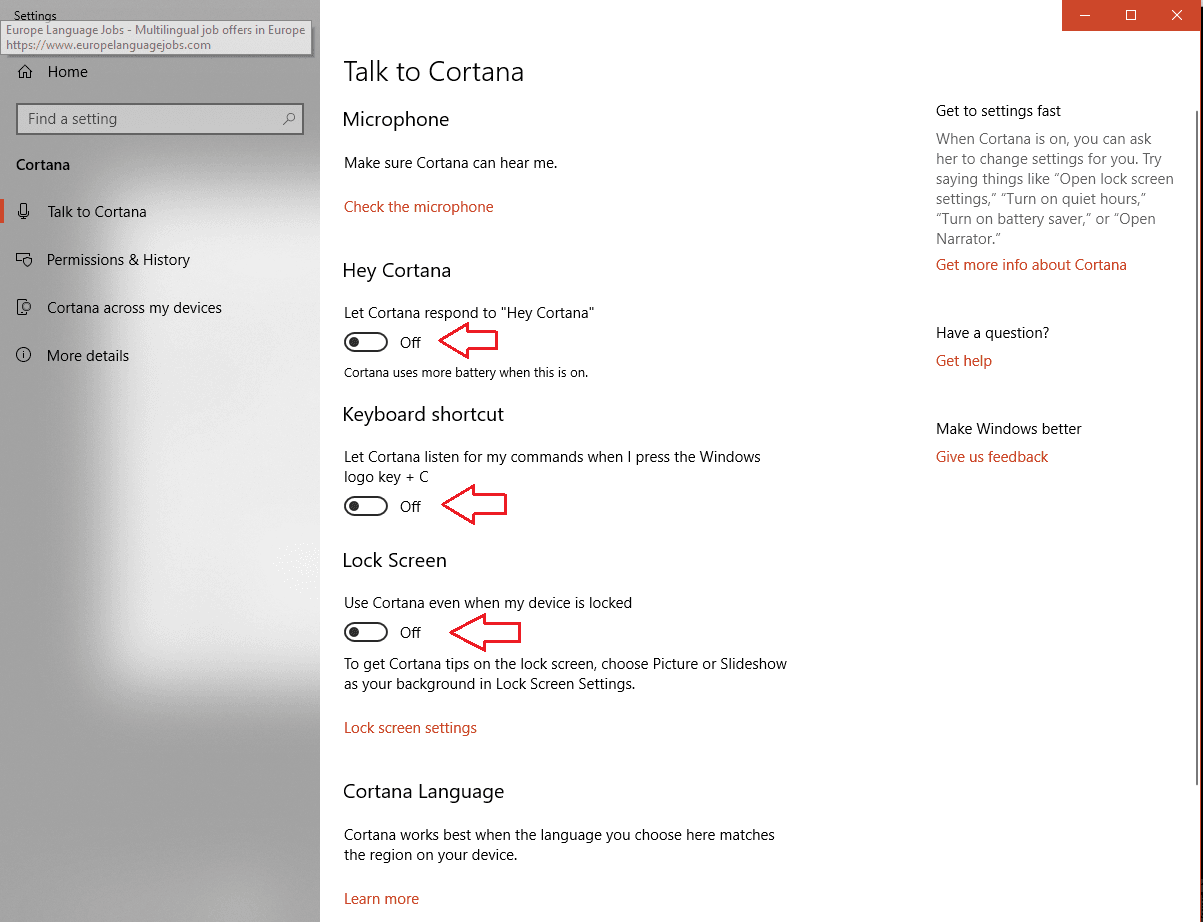
در قسمت تنظیمات این امکان وجود دارد که تاریخچه (History) تمام جستجوهای پیشین خود را حذف کنید. برای این کار کافیست مراحل زیر را طی کنید:
مجدداً بر روی آیکون کورتانا در کنار استارت ویندوز کلیک کنید.
با کلیک بر روی آیکون چرخ دنده به قسمت تنظیمات کورتانا وارد شوید.
بر روی تب “Permissions & History” کلیک کنید.
در سمت راست پنجره، گزینه “ Change what Cortana knows about me in the cloud“ را انتخاب کنید.
سپس در پنجره باز شده کورتانا، صفحه را به پایین اسکرول کرده و سپس بر روی گزینه “ Clear“ کلیک کنید.
در انتها با پیغام Your recommendation is now cleared مواجه می شوید، که نشان میدهد عملیات با موفقیت انجام شده است.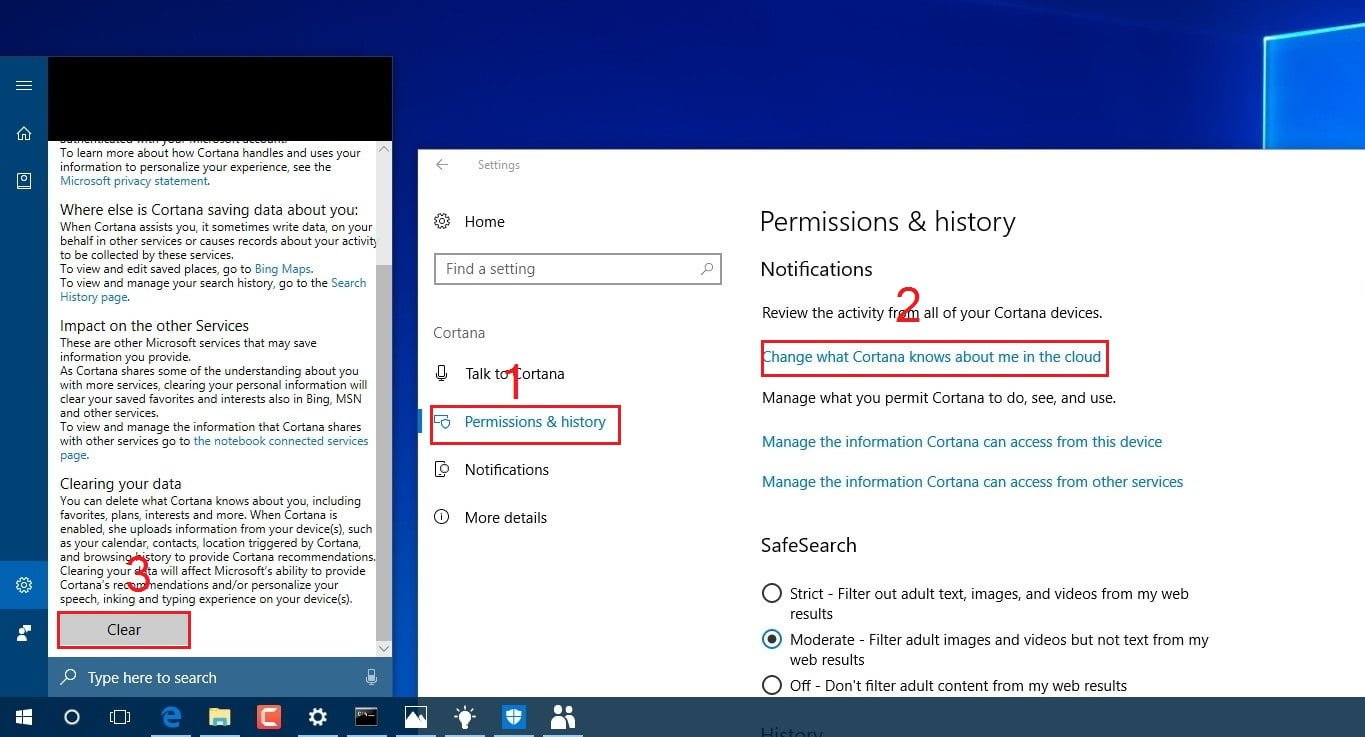
تنظیمات جانبی
دستیار دیجیتال مایکروسافت برای درک بهتر شما، بر الگوی تایپ و صحبت کردن شما نظارت دارد. اما خوشبختانه غیرفعال کردن این دسترسی هم بسیار آسان است.
تنها کافیست بر روی گزینه Start کلیک کنید.
آیکون Settings را انتخاب کنید.
سپس تب Privacy را پیدا کنید.
بر روی گزینه “ Speech, inking & typing“ در منوی سمت چپ کلیک کنید.
و در نهایت گزینه “ Turn off speech services and typing suggestions“ را انتخاب نمایید.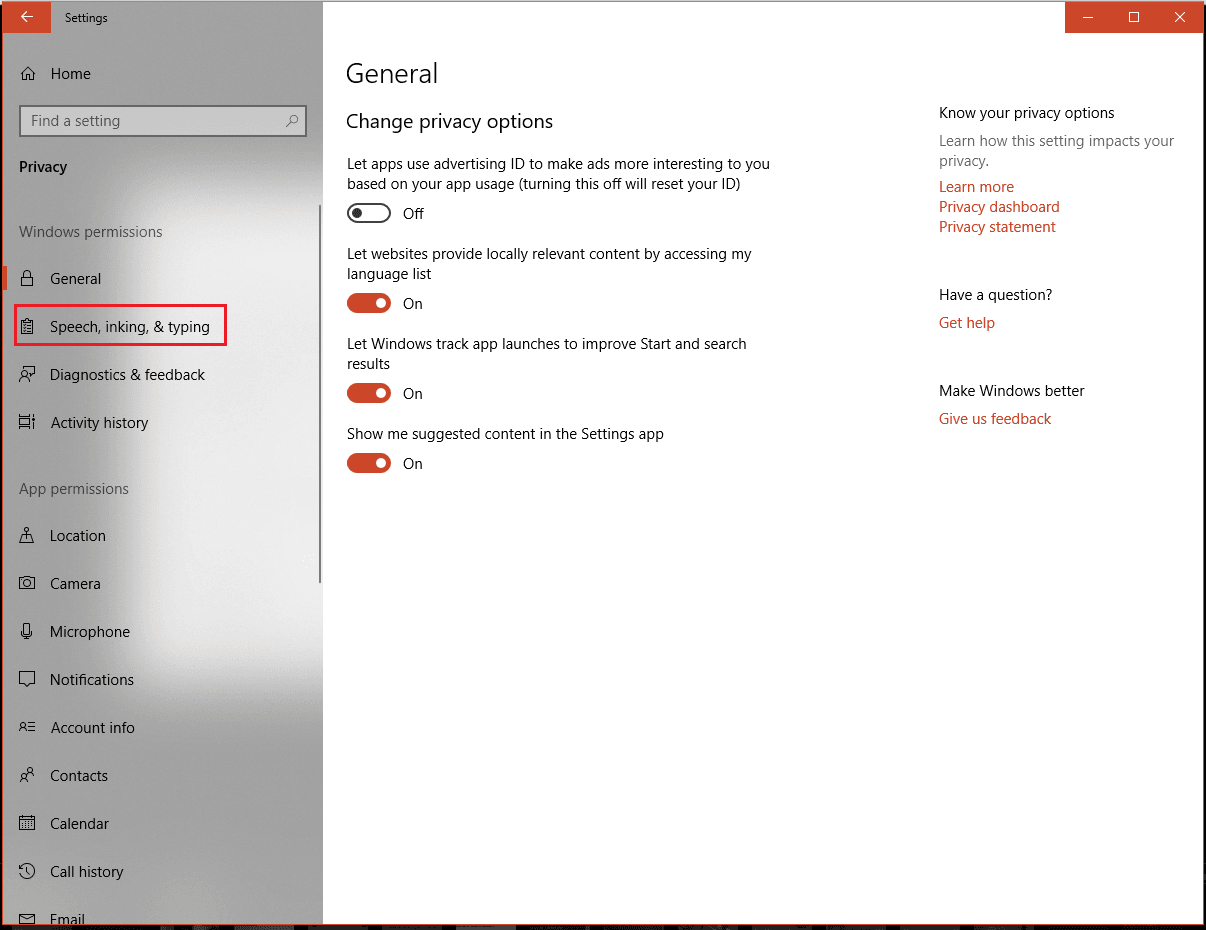
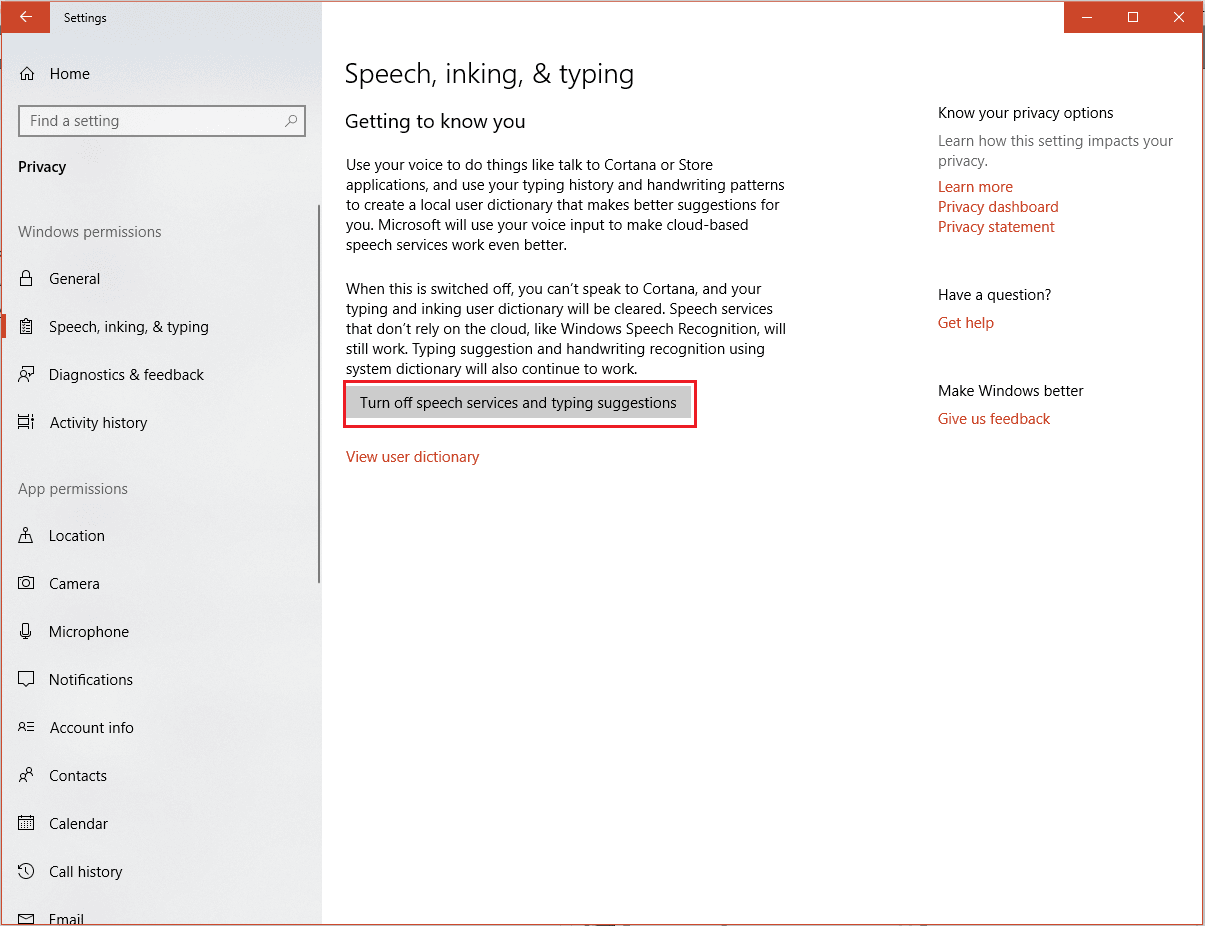
در صورت بروز مشکل در اجرای این مراحل، می توانید آنها را در انتهای همین مطلب با ما به اشتراک بگذارید.























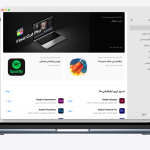



دیدگاهتان را بنویسید